So aktualisieren Sie Ihren Browser

Google Chrome, Mozilla Firefox und Safari: Das sind drei der meistgenutzten Browser. In dieser Fotoshow erfahren Sie, wie Sie die Softwareversion prüfen und aktualisieren können.
Fangen wir mit dem beliebtesten Browser an: Google Chrome kann man sich kostenlos im Internet herunterladen. Das Icon auf dem Desktop und in der Taskleiste zeigt ein Rad in den typischen Google-Farben.
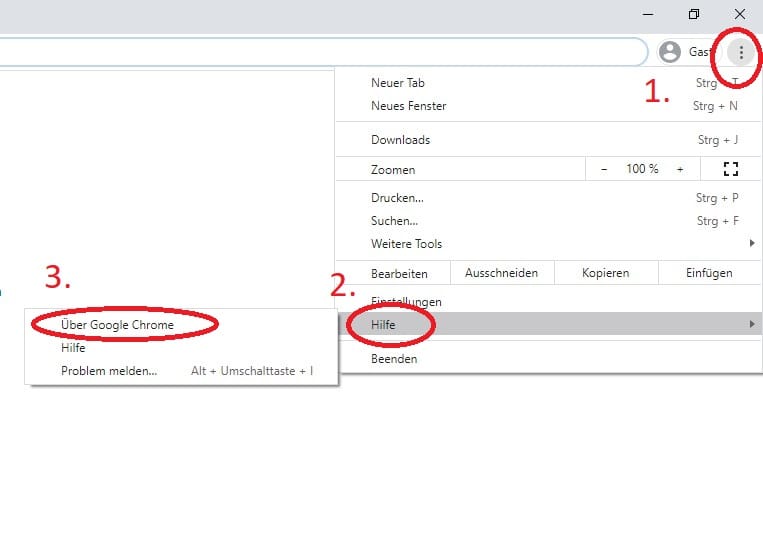
Um Google Chrome zu aktualisieren, klicken Sie rechts oben auf die drei Punkte, um das Menü zu öffnen. Dann gehen Sie auf "Hilfe" und auf "Über Google Chrome".
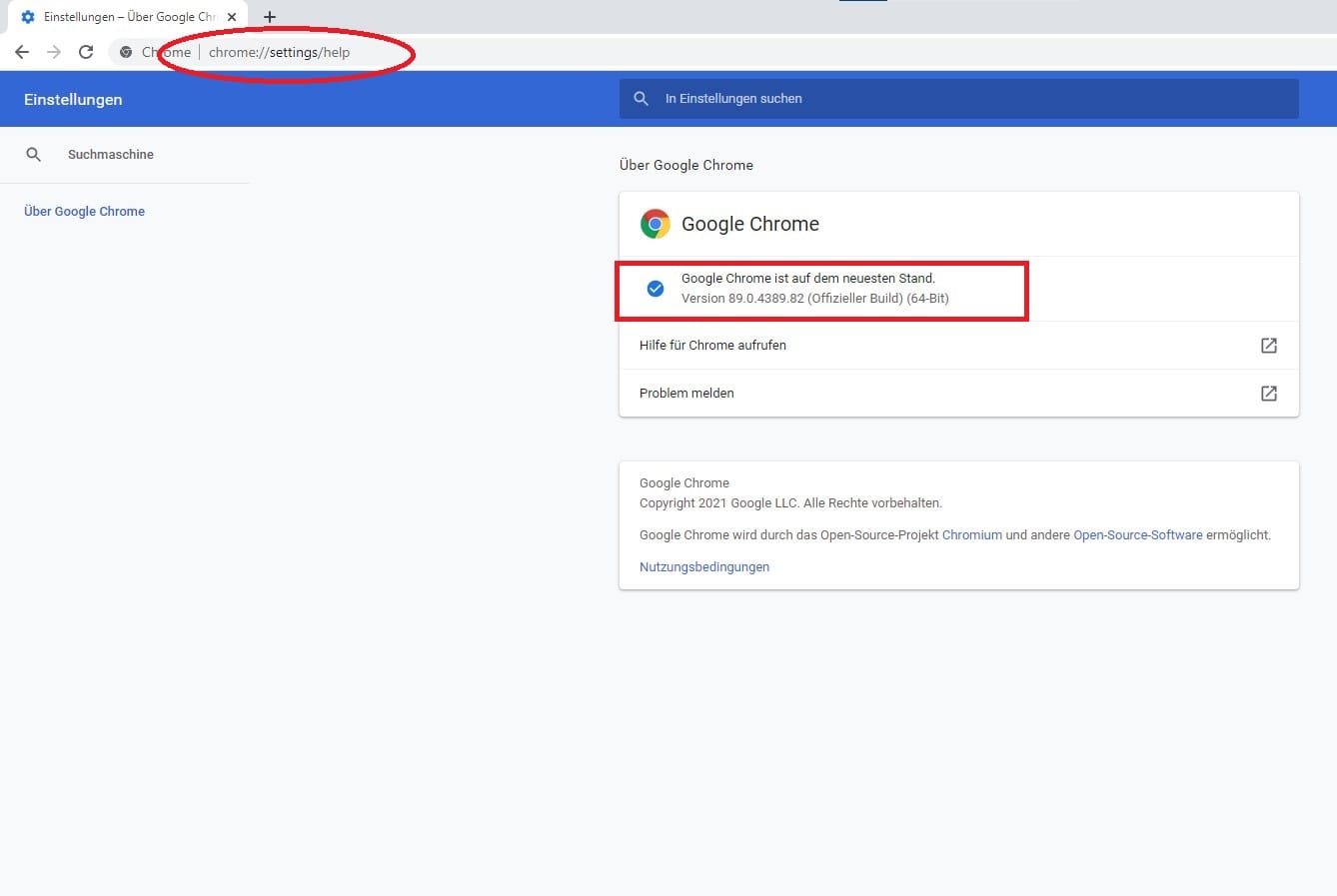
Es öffnet sich eine Seite, auf der die Versionsnummer steht. Außerdem erfährt man, ob der Browser auf dem neuesten Stand ist.Dabei wird im Hintergrund nach Updates gesucht. Falls eine neue Version bereit steht, beginnt der Download automatisch. Nutzer können ihn auch manuell anstoßen, indem sie den Suchlauf neu starten. Die Installation muss mit einem Neustart abgeschlossen werden.

Mozilla Firefox gilt als datenschutzfreundliche Alternative zur Google-Software. So sieht das Logo des Browsers aus.
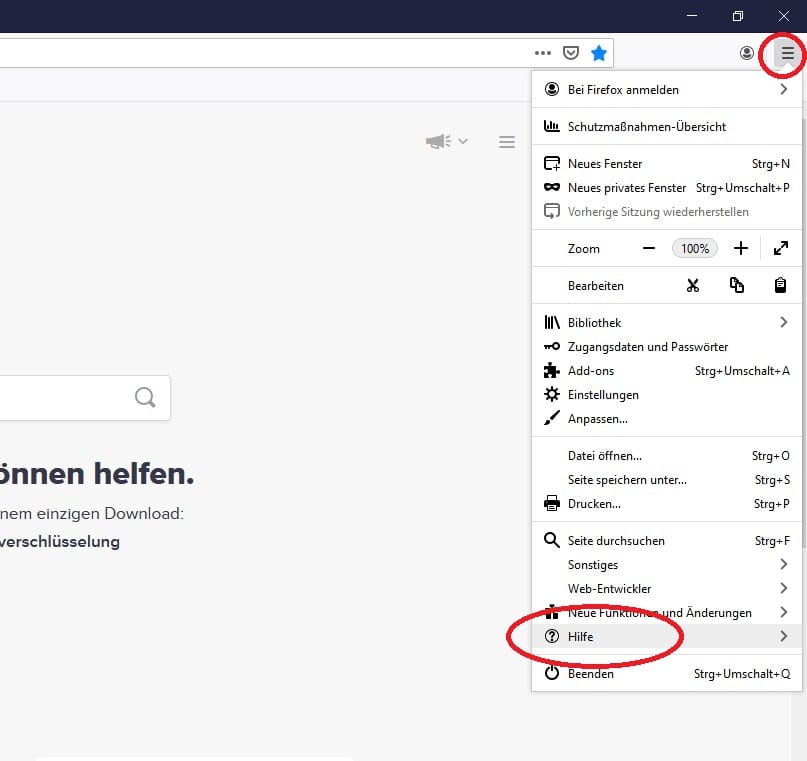
Auch im Firefox-Browser müssen Sie in den Einstellungen rechts oben auf "Hilfe" klicken...
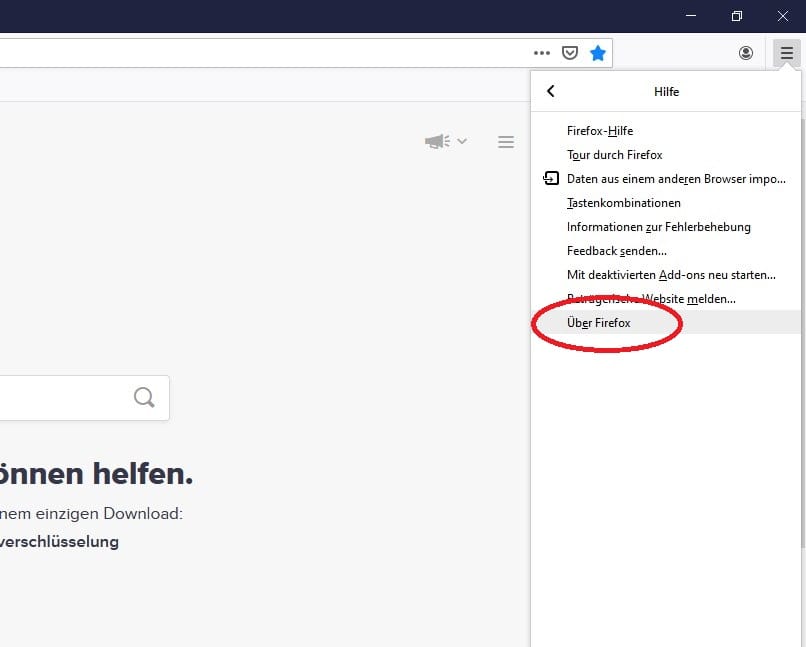
... und dann auf "Über Firefox".
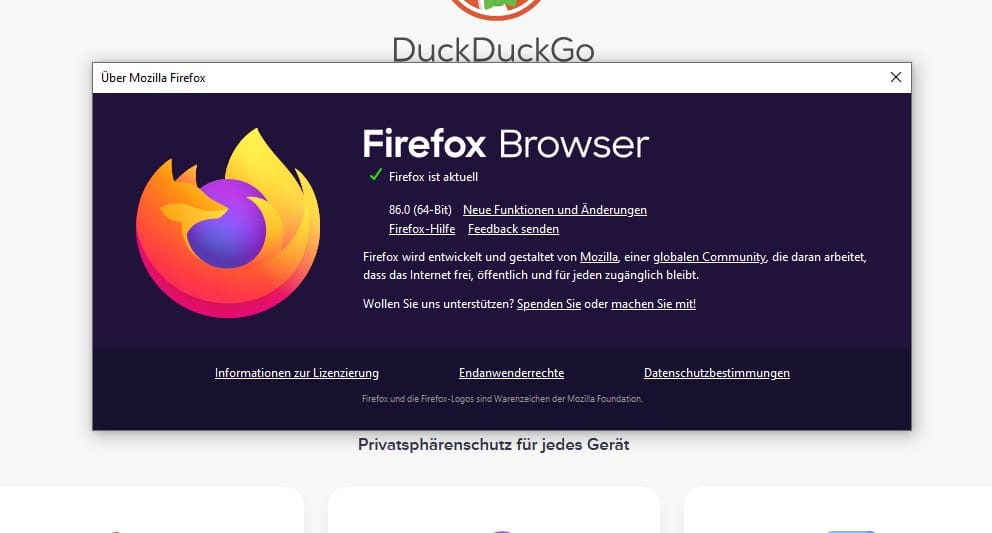
Es öffnet sich ein Fenster mit den Informationen zur aktuellen Software-Version. Außerdem startet die Suche nach Updates. Falls eine neue Version bereitsteht, kann sie jetzt herunter geladen werden.
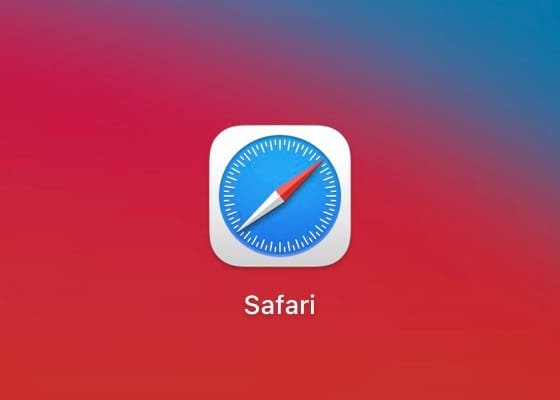
Safari ist Apples Standardbrowser, auch auf dem Mac. Er gilt im Vergleich zu Google Chrome als ressourcenschonender und datensparsamer.
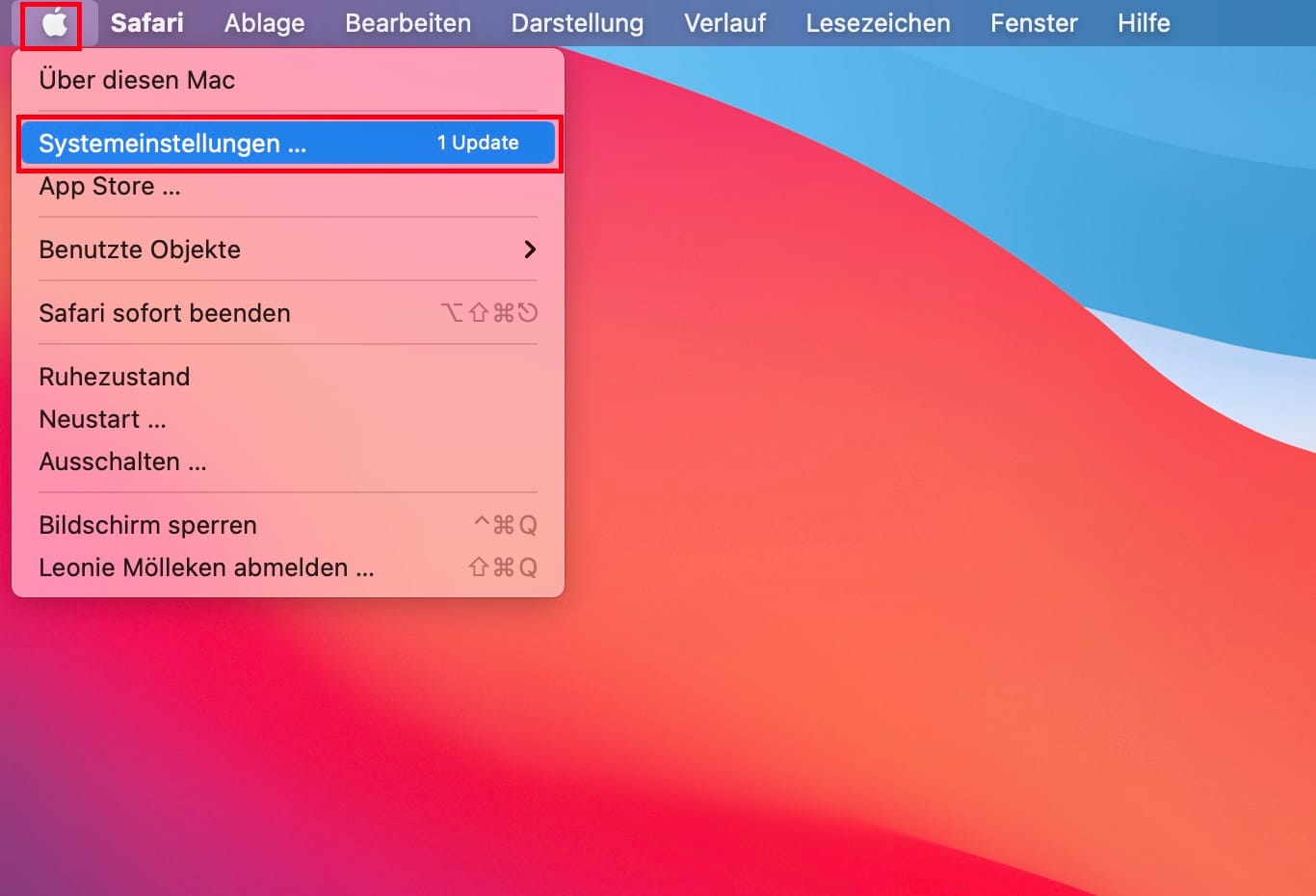
Da Safari fest zu Apples Betriebssystem macOS gehört, findet man ihn auf Macs immer bereits vorinstalliert. Updates klappen hier besonders leicht. Dazu klickt man zunächst oben in der Menüleiste auf das Apfel-Symbol. Anschließend öffnet sich ein Menü, hier wählt man den Punkt "Systemeinstellungen aus".
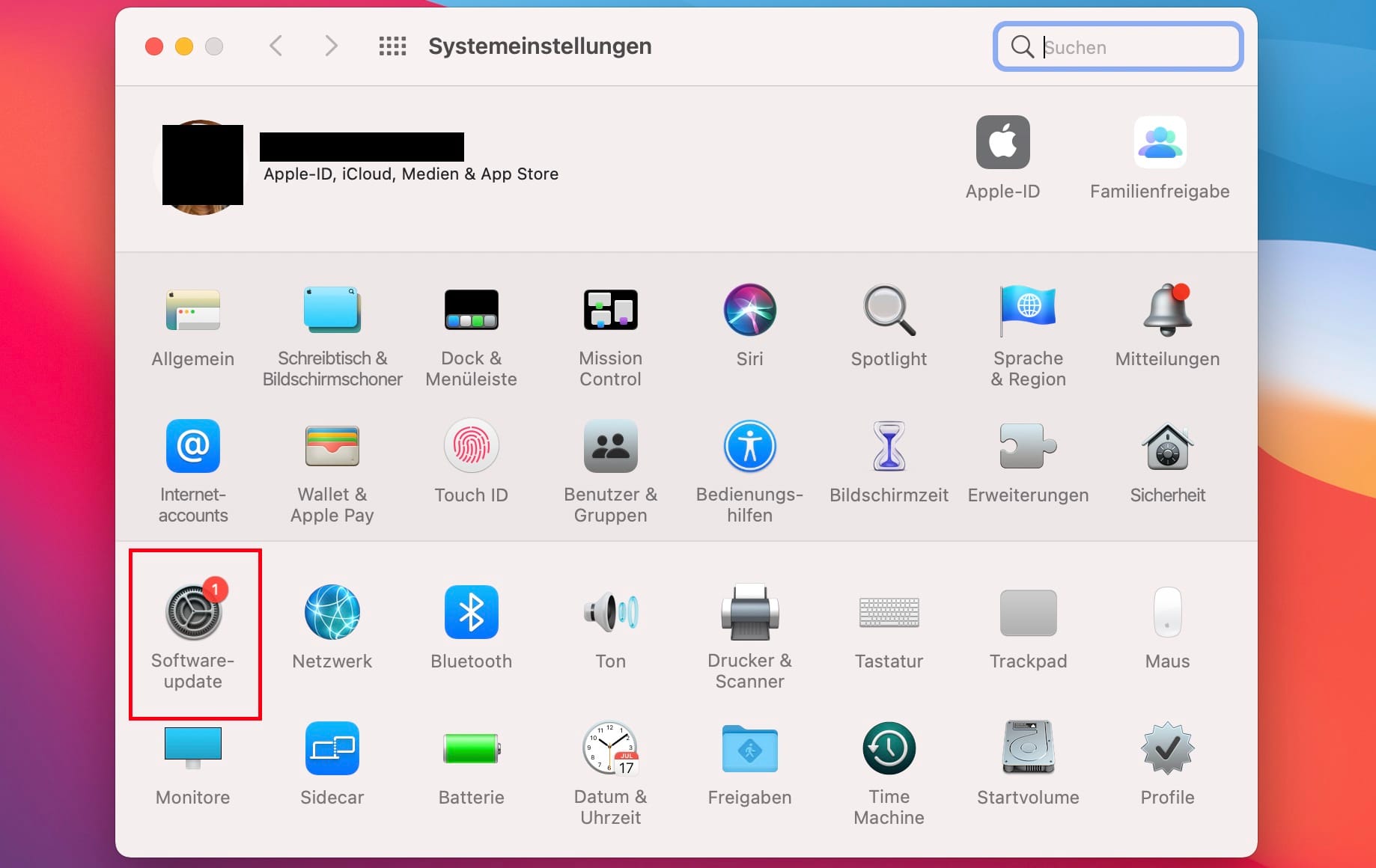
In den Systemeinstellungen klicken Sie nun doppelt auf "Softwareupdate". Die rote Blase mit der "1" deutet an, dass hier bereits ein Update wartet.
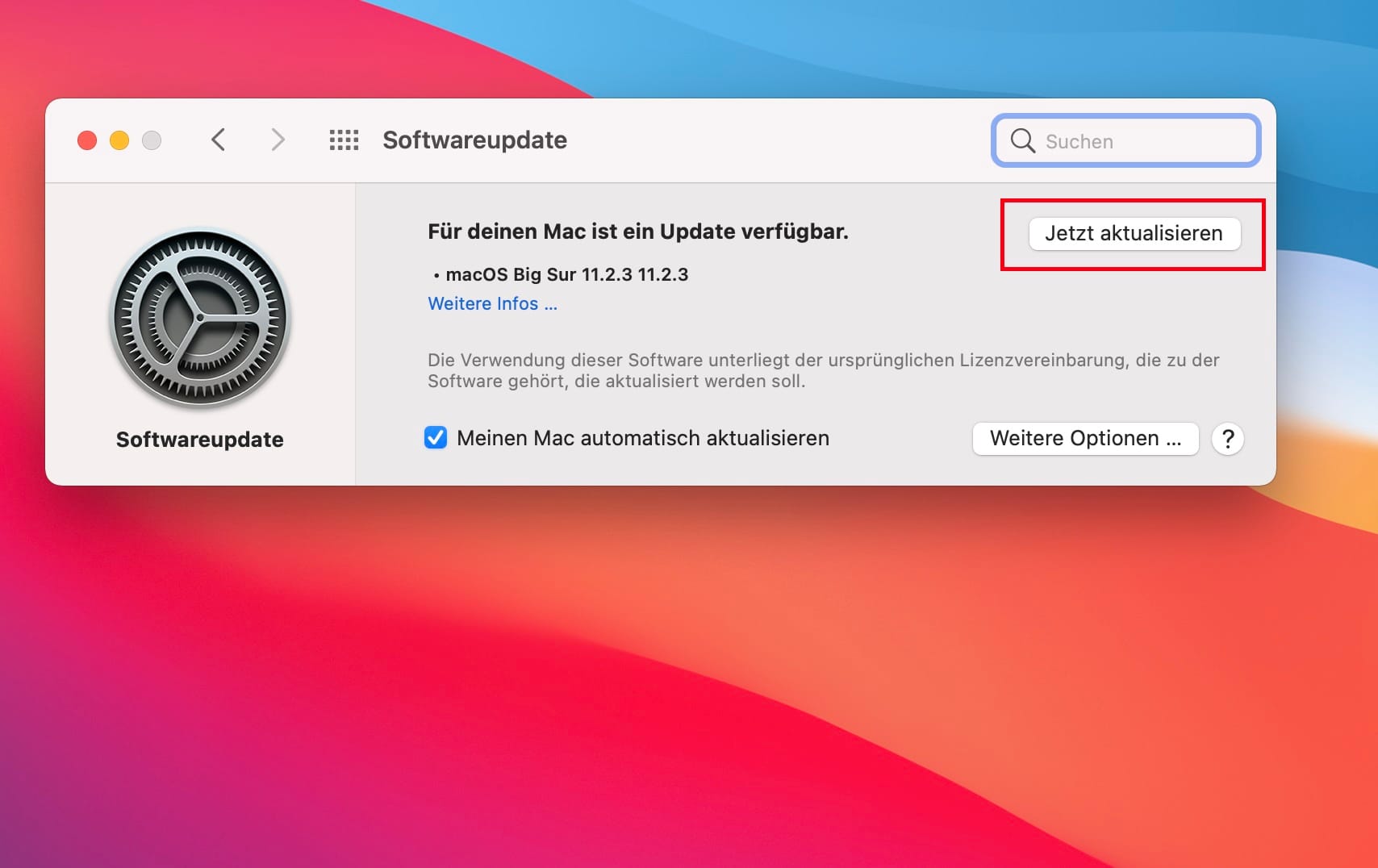
Nun öffnet sich das "Softwareupdate"-Fenster. Ist eine Aktualisierung für macOS oder ein Apple-Programm verfügbar, wird dies hier angezeigt. In diesem Fall wartet gerade ein Update für das Betriebssystem auf Anwendung. Ein Klick auf "Jetzt aktualisieren" startet das Update. Wer das Häkchen im unteren Bereich vor "Meinen Mac automatisch aktualisieren" setzt, kann dem Computer die Suche nach Updates überlassen.
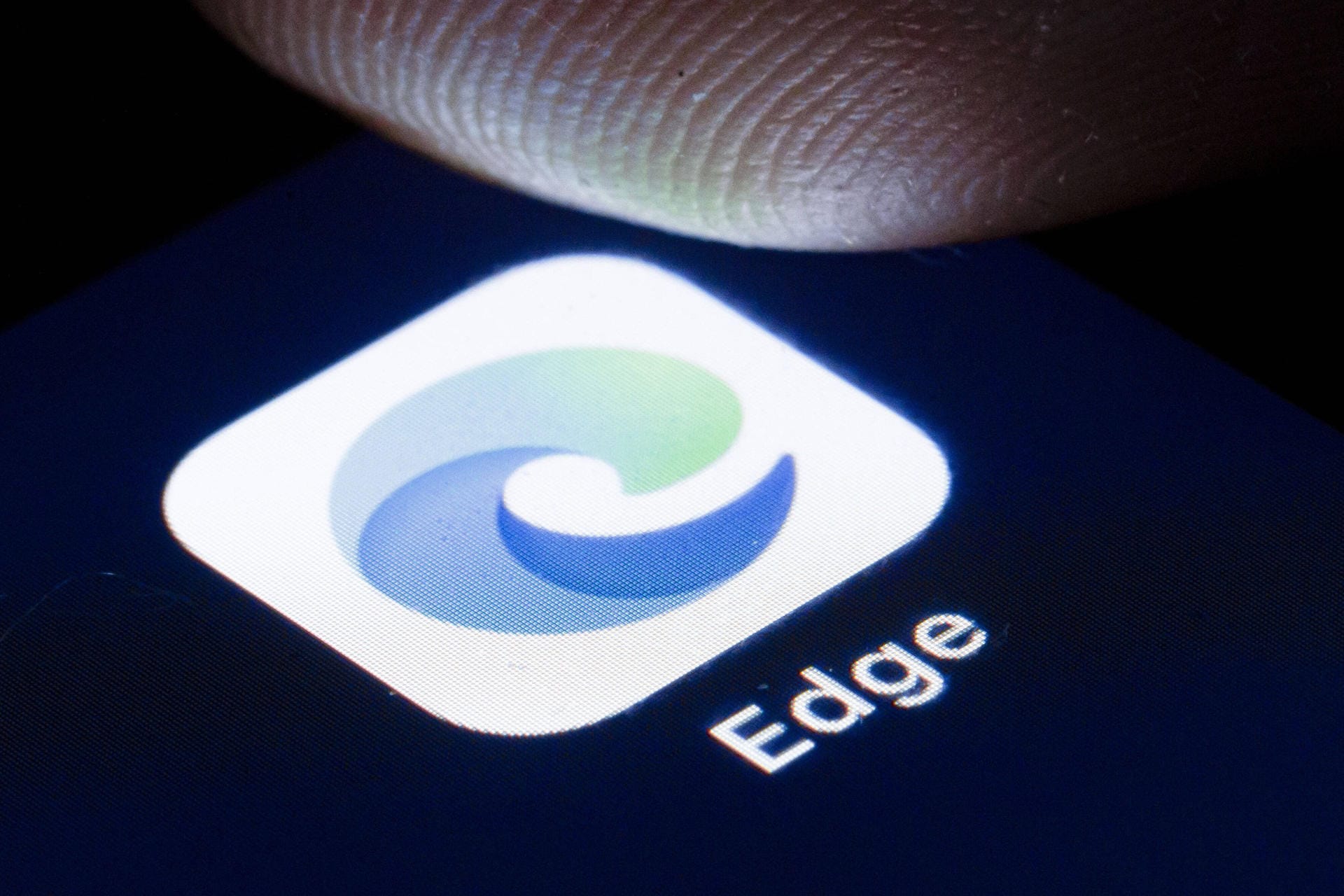
Microsoft ersetzt seinen alten Internet Explorer durch den neuen Browser Chromium Edge. Dieser Browser ist auch Windows-Rechnern bereits vorinstalliert. Das Logo zeigt ein stilisiertes "e" in Form einer Welle und ist an das Chrome-Logo angelehnt.
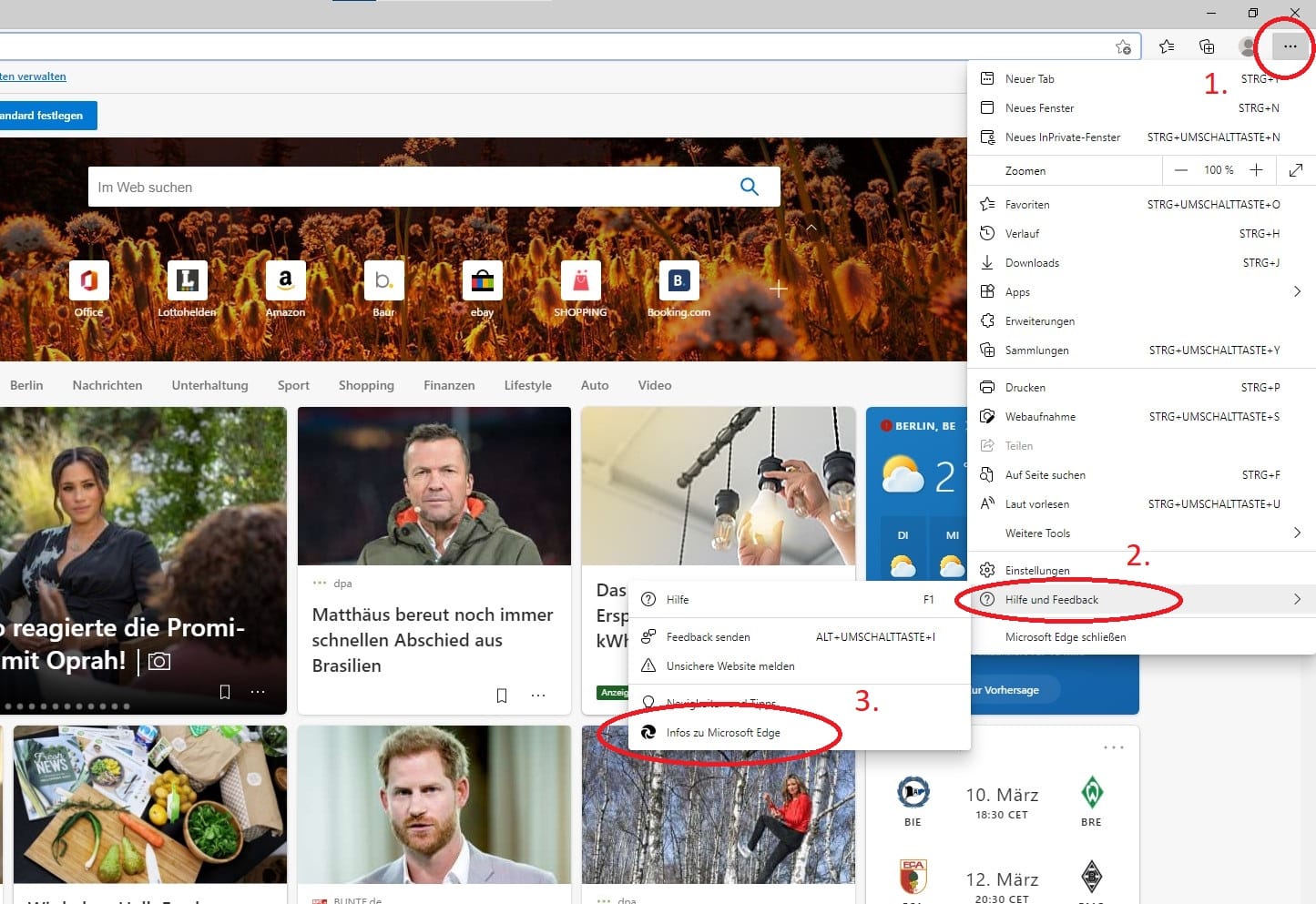
Die Update-Optionen finden sich hier ebenfalls in den Einstellungen unter "Hilfe und Feedback" und "Infos zu Microsoft Edge".
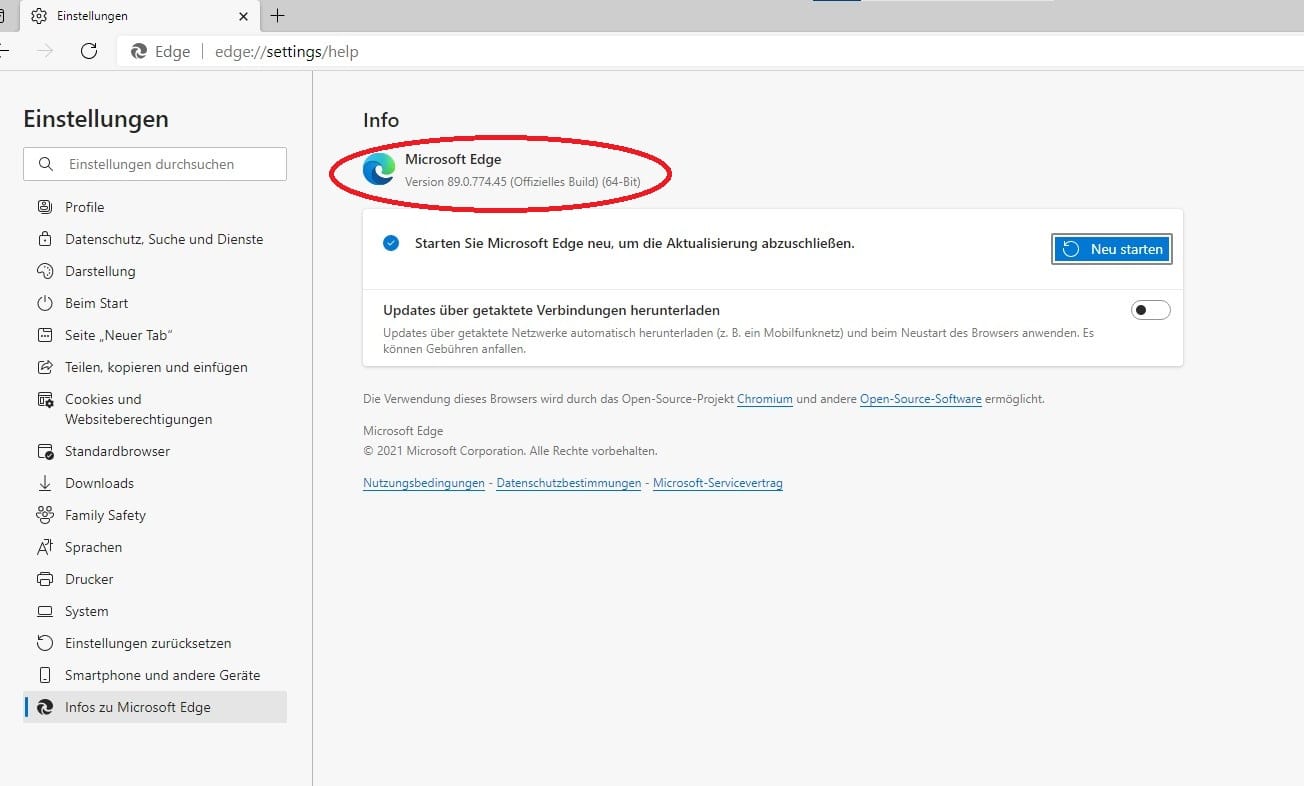
Klickt man darauf, startet sogleich der automatische Suchlauf nach Updates. Die Installation muss anschließend durch einen Neustart des Browsers abgeschlossen werden. Die aktuelle Versionsnummer wird neben dem Logo angegeben.

Der Edge-Browser ist auf den meisten Windows-Rechnern vorinstalliert. Früher gab es den Internet Explorer. Der wird jedoch nicht mehr weiterentwickelt. Auch für den früheren Edge-Browser wird der Support eingestellt. Diese Software sollten Sie nicht mehr verwenden.












